તમારા આઇફોનની એલાર્મ ઘડિયાળ કામ કરી રહી નથી અને તમને ખાતરી કેમ નથી. તમે આ સમસ્યાને કારણે મહત્વપૂર્ણ મીટિંગ્સ અને એપોઇન્ટમેન્ટ ગુમાવ્યા છો! આ લેખમાં, હું તમને સમજાવીશ તમારો આઇફોન એલાર્મ શા માટે કામ કરી રહ્યો નથી અને સમસ્યાને કેવી રીતે ઠીક કરવી તે હું તમને બતાવીશ .
રિંગર વોલ્યુમ વધારો
તમારા આઇફોનના રિંગરનું વોલ્યુમ એ છે કે જે તમારા એલાર્મ્સનો અવાજ કેવી રીતે અવાજ કરે છે તેના નિયંત્રણમાં છે. રિંગર વોલ્યુમ મોટેથી, એલાર્મ મોટેથી સંભળાય.
એપલ લોગો પર અટવાયેલું ચાલુ કરશે નહીં
તમારા આઇફોન પર રીંગટોનની માત્રા વધારવા માટે, સેટિંગ્સ ખોલો અને ટેપ કરો અવાજો . નીચે સ્લાઇડર બેલ અને સૂચનાઓ તમારા આઇફોન પર રિંગર વોલ્યુમ નિયંત્રિત કરો. આગળ તમે સ્લાઇડરને જમણી તરફ ખસેડો, રિંગર વોલ્યુમ વધુ હશે.
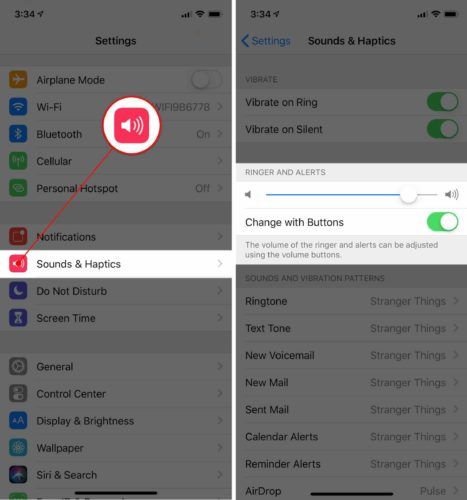
અલાર્મનો અવાજ સેટ કરો
જ્યારે તમે તમારા આઇફોન પર એલાર્મ બનાવો છો, ત્યારે તમારી પાસે તે એલાર્મ માટે કોઈ વિશિષ્ટ રીંગટોન સેટ કરવાનો વિકલ્પ છે. કોઈપણ શેડ દંડ કામ કરશે!
જો કે, જો તમે પસંદ કરો કંઈ નહીં જ્યારે એલાર્મ બંધ થાય ત્યારે વગાડતો અવાજની જેમ, તમારો આઇફોન અવાજ કરશે નહીં. જો તમારા આઇફોનનો એલાર્મ કામ કરી રહ્યો નથી, તો તમારું એલાર્મ કંઈ નહીં પર સેટ કરેલું હશે.
ખુલે છે ઘડિયાળ અને ટેબને ટેપ કરો એલાર્મ સ્ક્રીનના તળિયે. પછી ટેપ કરો સંપાદિત કરો ઉપલા ડાબા ખૂણામાં અને બિન-કાર્યકારી એલાર્મને ટેપ કરો.
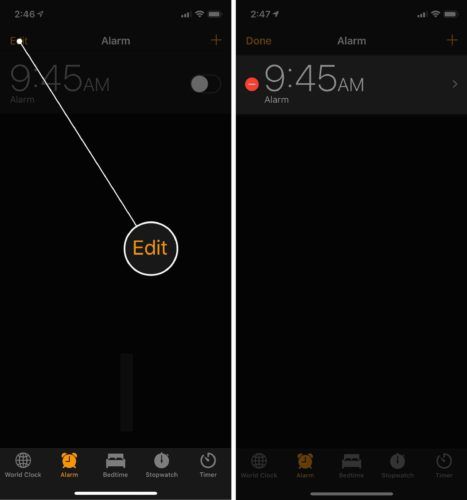
તે પાકું કરી લો કંઈ નહીં ધ્વનિ તરીકે પસંદ થયેલ નથી. હા કંઈ નહીં પસંદ થયેલ છે, ધ્વનિને ટચ કરો અને સૂચિમાંથી અવાજ પસંદ કરો. તમે પસંદ કરેલા અવાજની બાજુમાં એક નાનું ચેક માર્ક દેખાશે. જ્યારે તમે પસંદ કરેલા સ્વરથી તમે સંતુષ્ટ છો, ત્યારે ટચ કરો રાખવું સ્ક્રીનના ઉપરના જમણા ખૂણામાં.
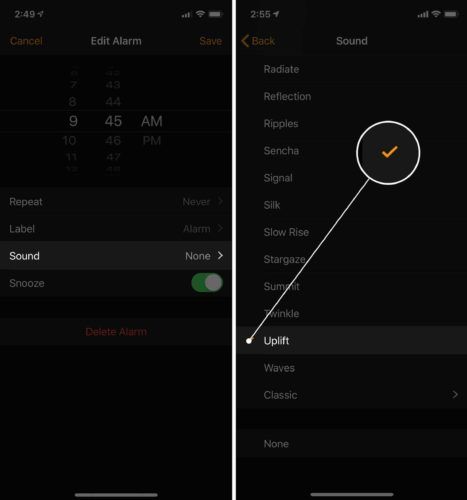
આઇફોન એલાર્મ કેવી રીતે સ્નૂઝ કરવું
તમે ઘડિયાળ ખોલીને અને ટેપ કરીને તમારા આઇફોન પર એલાર્મ સ્નૂઝ કરી શકો છો સંપાદિત કરો . તમે જે અલાર્મને સંપાદિત કરવા માંગો છો તેને સ્પર્શ કરો અને પછી બાજુમાં સ્વીચને ટgગલ કરો મુલતવી રાખવાનો વિકલ્પ .
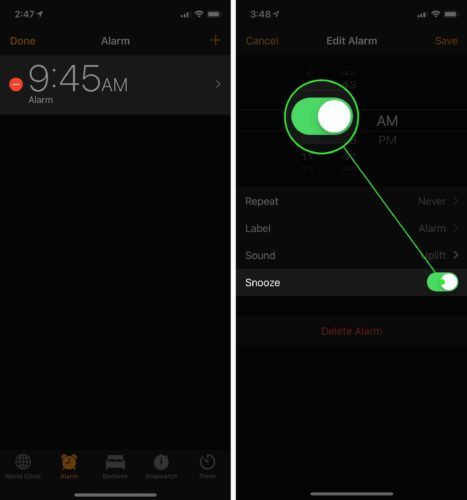
જ્યારે સ્નૂઝ સુવિધા ચાલુ હોય, ત્યારે તમે એલાર્મ સંભળાય તે સાથે જ તેને સ્નૂઝ કરવાનો વિકલ્પ જોશો. તમે તમારા આઇફોન હોમ સ્ક્રીન પર સ્નૂઝ બટનને ટેપ કરી શકો છો અથવા એલાર્મ સ્નૂઝ કરવા માટે વોલ્યુમ ડાઉન બટન દબાવો.
મારો ફોન જાતે કેમ બંધ રહે છે?
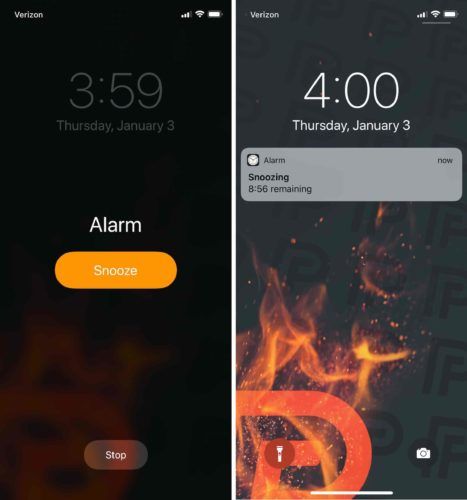
તમારા આઇફોનને અપડેટ કરો
તમારા આઇફોનને અપડેટ કરવું એ નાના સ softwareફ્ટવેર બગ્સને ઠીક કરવાની શ્રેષ્ઠ રીત છે. નાના મુદ્દાઓને સુધારવા અને આઇફોનની નવી સુવિધાઓ રજૂ કરવા માટે Appleપલ અપડેટ્સ પ્રકાશિત કરે છે.
સેટિંગ્સ ખોલો અને ટેપ કરો સામાન્ય> સ Softwareફ્ટવેર અપડેટ . દબાવો ડાઉનલોડ કરો અને ઇન્સ્ટોલ કરો જો ત્યાં કોઈ સ softwareફ્ટવેર અપડેટ ઉપલબ્ધ છે. જો ત્યાં કોઈ iOS અપડેટ ઉપલબ્ધ નથી, તો આગળના પગલા પર આગળ વધો!
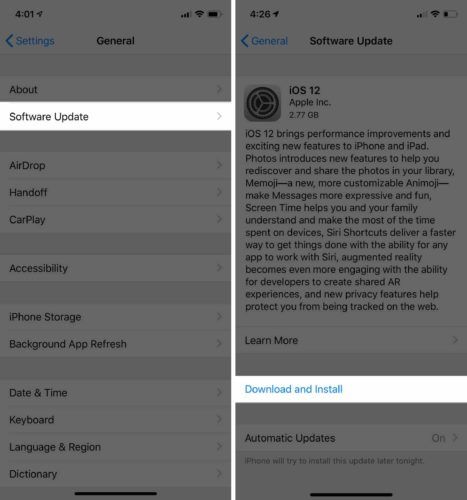
બધી સેટિંગ્સ ફરીથી સેટ કરો
શક્ય છે કે જ્યારે કોઈ deepંડા સ trigફ્ટવેર સમસ્યા તમારા આઇફોનને અવાજ બનાવવાથી અટકાવે છે જ્યારે કોઈ એલાર્મ ઉશ્કેરે છે. કેટલાક સ softwareફ્ટવેર મુદ્દાઓ ટ્ર trackક કરવું મુશ્કેલ હોઈ શકે છે, તેથી ચાલો ફરીથી સેટ કરીએ બધું .
જ્યારે તમે બધી સેટિંગ્સને ફરીથી સેટ કરો છો, ત્યારે સેટિંગ્સ એપ્લિકેશનમાં નિર્ધારિત દરેક વસ્તુ ફેક્ટરી ડિફultsલ્ટ પર ફરીથી ગોઠવવામાં આવે છે. તમારે તમારા બ્લૂટૂથ ડિવાઇસીસને ફરીથી તમારા આઇફોન સાથે જોડવાની રહેશે અને તમારા Wi-Fi પાસવર્ડ્સને ફરીથી દાખલ કરવા પડશે.
તમારા આઇફોન પર સેટિંગ્સ ફરીથી સેટ કરવા માટે, ખોલો સેટિંગ્સ અને સ્પર્શ સામાન્ય> ફરીથી સેટ કરો> સેટિંગ્સ ફરીથી સેટ કરો. સ્પર્શ હોલા રીસેટની પુષ્ટિ કરવા માટે. તમારું આઇફોન બંધ થઈ જશે, ફરીથી પ્રારંભ થશે અને ફરીથી પ્રારંભ થવા પર ફરીથી ચાલુ થશે.
મારો ફોન અમાન્ય સિમ કેમ કહેતો રહે છે?
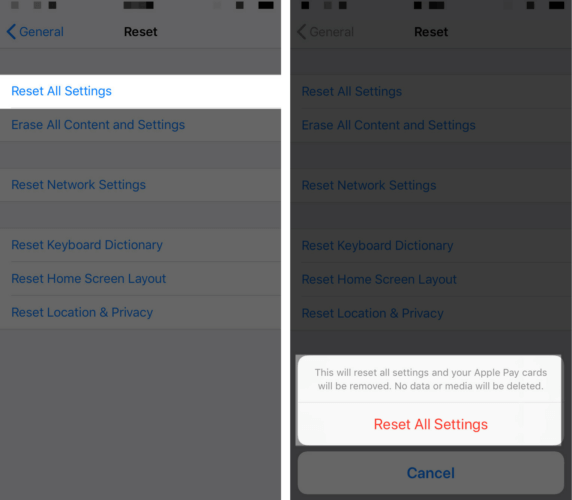
તમારા આઇફોનને ડીએફયુ મોડમાં મૂકો
સ softwareફ્ટવેર સમસ્યાને નકારી કા beforeતા પહેલા તમે છેલ્લું પગલું લઈ શકો છો કારણ કે આ સમસ્યાનું કારણ એ ડીએફયુ રીસ્ટોર છે. એક ડીએફયુ રીસ્ટોર એ આઇફોન રિસ્ટોરનો સૌથી typeંડો પ્રકાર છે. કોડની દરેક લીટી ભૂંસી અને ફરીથી લોડ કરવામાં આવે છે, તમારા આઇફોનને ફેક્ટરી ડિફોલ્ટ્સમાં પુનર્સ્થાપિત કરી.
હું ભલામણ કરું છું તમારા આઇફોનનો બેકઅપ સાચવો જેથી તમે તમારો સંગ્રહ કરેલો ડેટા અથવા માહિતી ગુમાવશો નહીં. જ્યારે તમે તૈયાર હોવ ત્યારે અમારી પગલું-દર-માર્ગદર્શિકા તપાસો તમારા આઇફોનને ડીએફયુ મોડમાં મૂકો !
શા માટે આઇફોન આઇટ્યુન્સ સાથે જોડાશે નહીં
સમારકામ વિકલ્પો
જો તેના એલાર્મ્સ હજી પણ તમારા આઇફોન પર કાર્ય કરી રહ્યાં નથી, તો તમે હાર્ડવેર સમસ્યા અનુભવી શકો છો. જો તમારો આઇફોન કોઈ અવાજ ના લાવે તો સ્પીકર્સમાં સમસ્યા હોઈ શકે છે.
હું ભલામણ કરું છું સુનિશ્ચિત નિમણૂક તમારા સ્થાનિક Appleપલ સ્ટોર પર જેથી Appleપલ ટેકનિશિયન તમારા આઇફોન પર એક નજર નાખી શકે. જો તમને ખાતરી છે કે તમારું આઇફોન સ્પીકર તૂટી ગયું છે, તો અમે પણ ભલામણ કરીએ છીએ પલ્સ , ઓન-ડિમાન્ડ રિપેર કંપની.
આઇફોન માટે એલાર્મ ઘડિયાળ સાથે ડોકીંગ સ્ટેશનની ભલામણ
એક આઇફોન એલાર્મ ક્લોક ડ docકિંગ સ્ટેશન તમને તમારા દિવસને સારી શરૂઆત માટે દરરોજ બંધ કરવામાં સહાય કરી શકે છે. કેટલાક અલાર્મ ઘડિયાળો સીધા તમારા આઇફોનથી કનેક્ટ થઈ શકે છે, જેથી તમે રાતોરાત તમારા આઇફોનને ચાર્જ કરી શકો અને દરરોજ સવારે તમારા મનપસંદ સંગીત સુધી જાગી શકો. અમે ભલામણ કરીએ છીએ iHome iPL23 અલાર્મ ઘડિયાળ , જેમાં તમારા આઇફોન માટે લાઈટનિંગ કનેક્ટર, બીજા ડિવાઇસ માટે યુએસબી પોર્ટ, એફએમ રેડિયો અને ડિજિટલ ક્લોક ડિસ્પ્લે શામેલ છે.

બીપ, બિપ, બીપ!
તમારા આઇફોનની એલાર્મ ઘડિયાળ ફરીથી કાર્યરત છે અને તમને ફરીથી નિંદ્રા આવશે નહીં. હવે જાણો કે આગલી વખતે તમારા આઇફોનનો એલાર્મ કામ ન કરે ત્યારે શું કરવું! જો તમારી પાસે કોઈ અન્ય પ્રશ્નો છે, તો તેમને નીચેના ટિપ્પણી વિભાગમાં મફત લાગે.
આભાર,
ડેવિડ એલ.